谷歌浏览器开启摄像头功能的方法
时间:2024-04-01 14:16:46作者:极光下载站人气:571
谷歌浏览器在我们当前看来是非常好用的一款浏览器,该浏览器在访问网页的过程中是不会出现广告弹窗的,且操作页面十分的清爽,很多小伙伴在使用该浏览器的过程中,有些时候需要使用到摄像头功能,但是有的小伙伴的谷歌浏览器中的摄像头功能没有开启,但是自己却不知道在哪里开启摄像头,其实你可以进入到网站设置窗口中将其启用即可,下方是关于如何使用谷歌浏览器启用摄像头功能的具体操作方法,如果你需要的情况下可以看看方法教程,希望小编的方法教程对大家有所帮助。
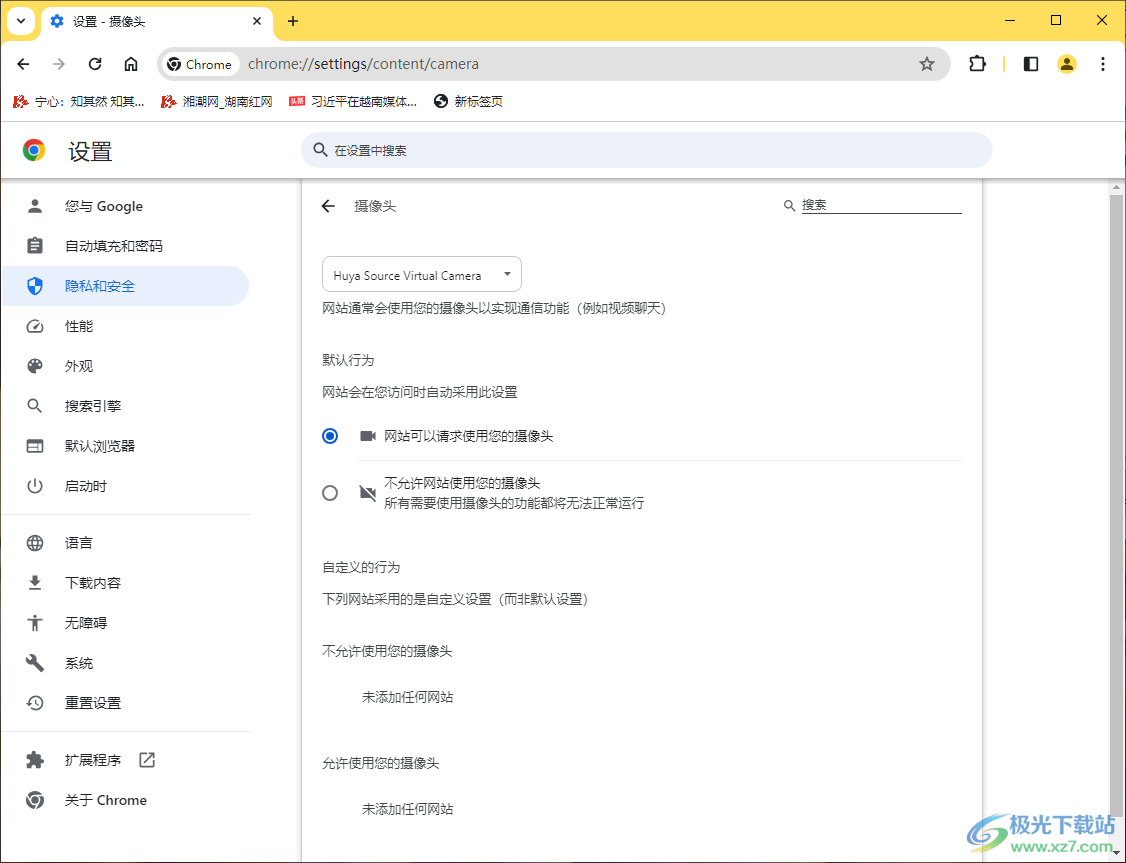
方法步骤
1.首先,我们需要点击打开谷歌浏览器,然后在页面工具栏中将三个点图标点击打开。
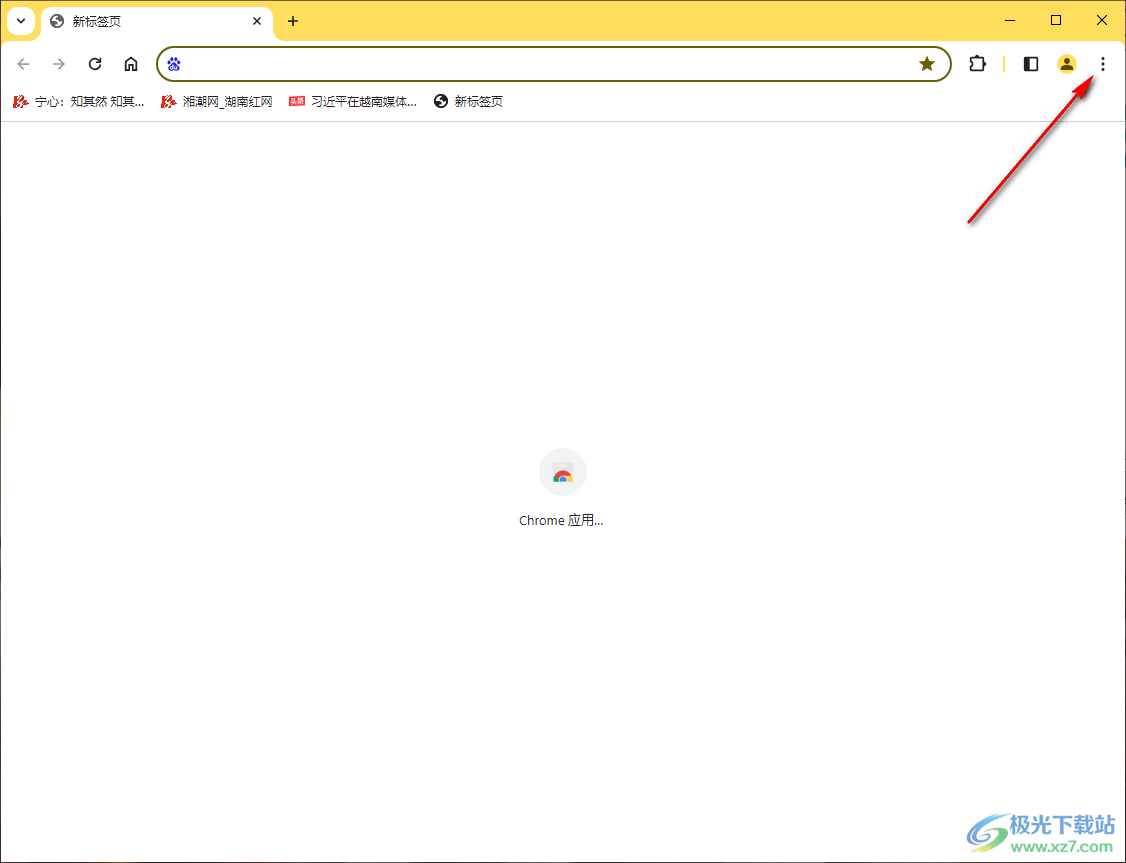
2.然后在弹出的下拉选项中将其中的【设置】选项进行点击进入。
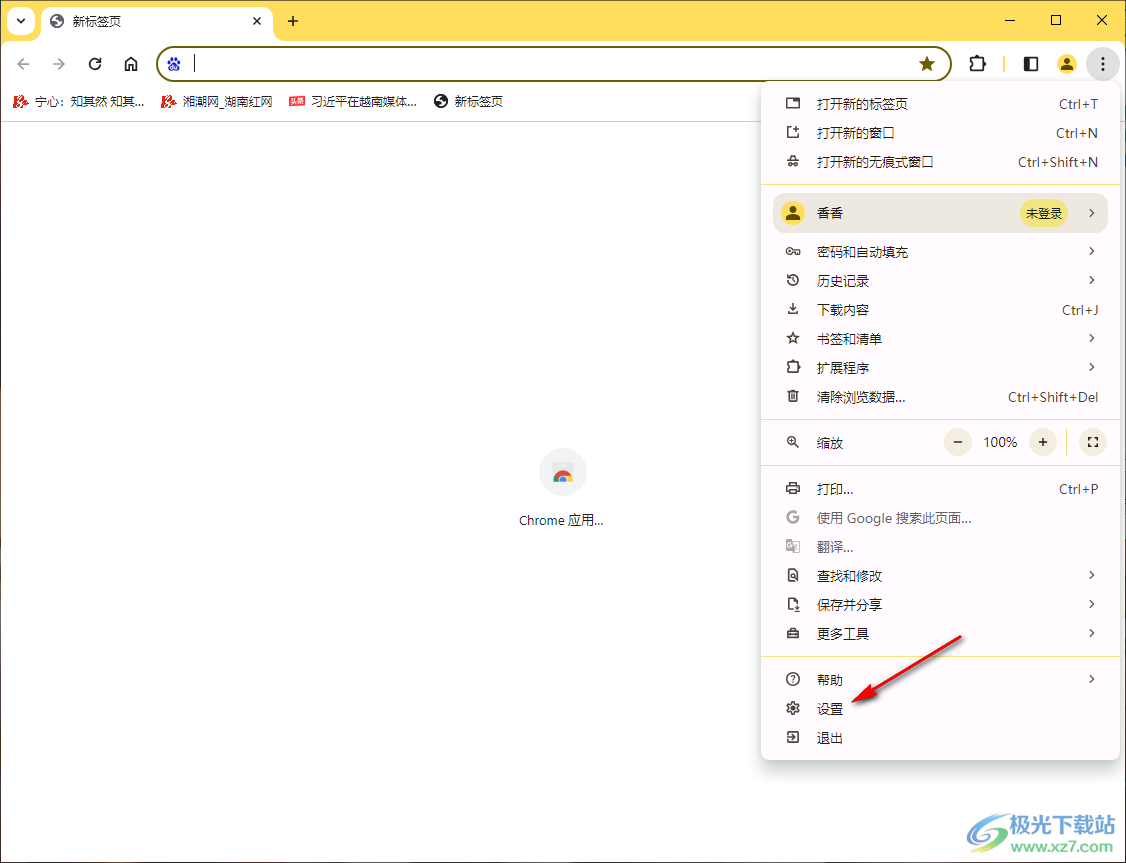
3.当我们进入到页面中之后,将页面左侧的【隐私和安全】选项进行点击,在页面的右侧即可查看到【网站设置】选项,将其点击进入。
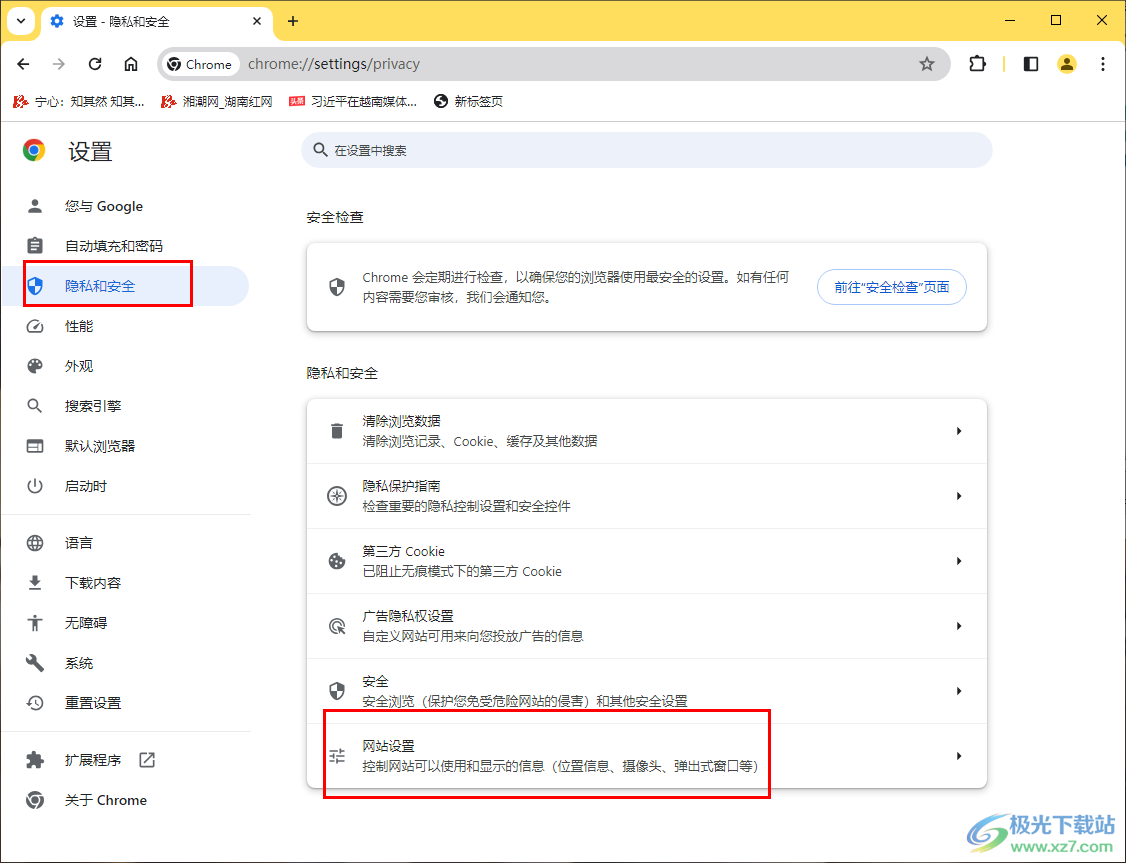
4.当我们进入到页面中之后,我们即可找到【摄像头】选项,将该选项进行点击一下进入到页面中。
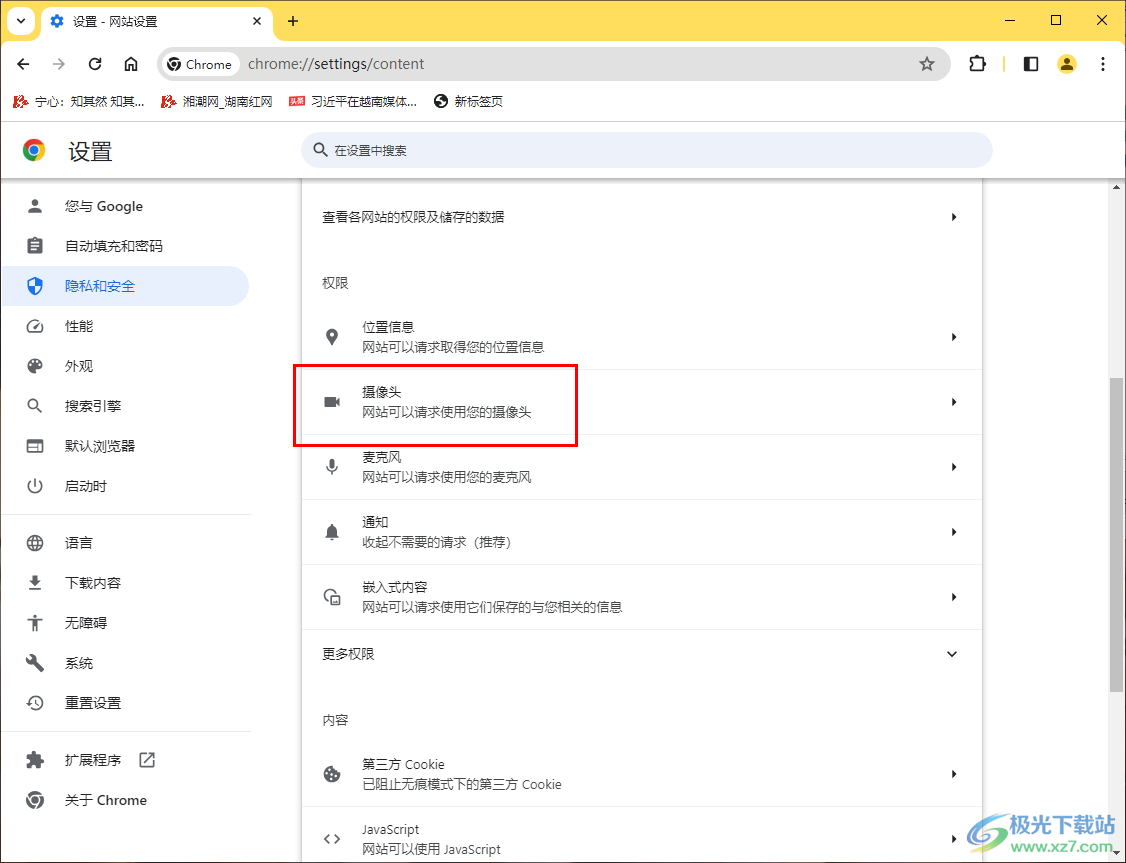
5.进入到摄像头页面之后,将其中的【网站可以请求使用您的摄像头】选项进行点击一下,即可启用摄像头,如图所示。
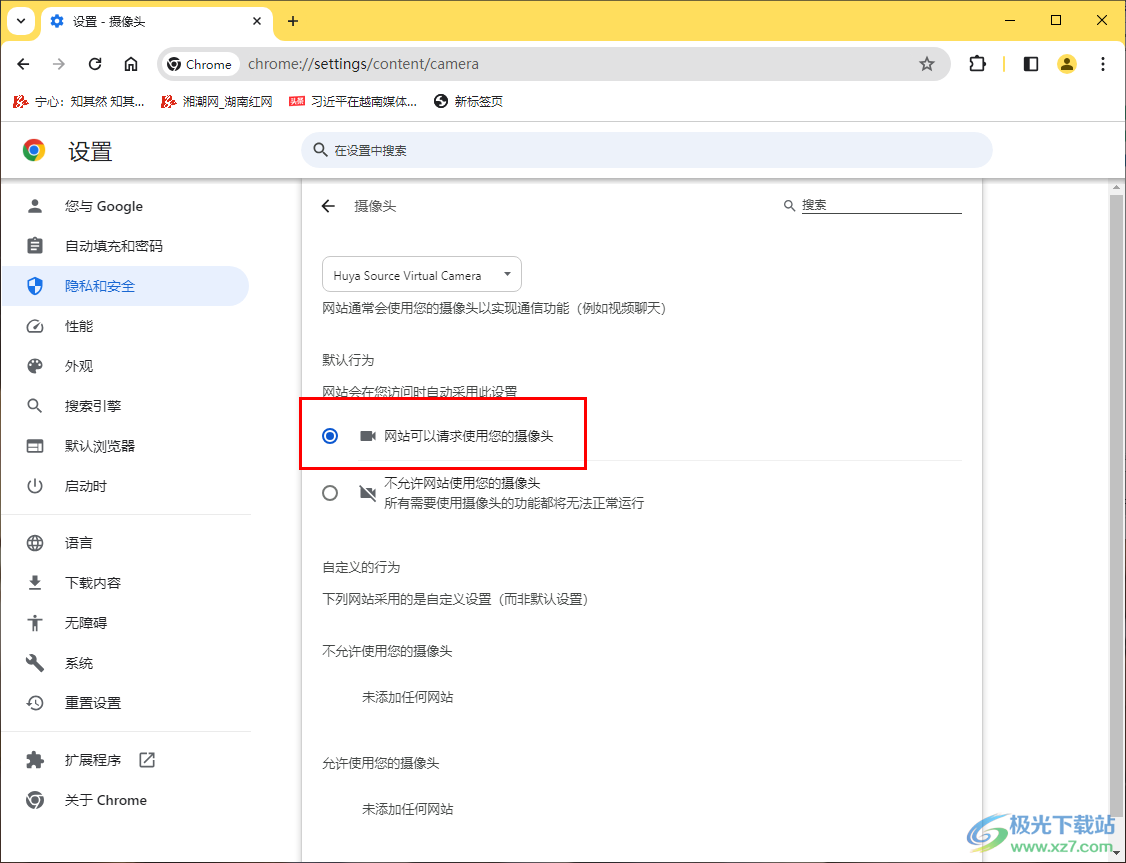
以上就是关于如何使用谷歌浏览器启用摄像头功能的具体操作方法,我们在进行网页的访问的过程中,可能会进行摄像头的使用,如果你的摄像头功能没有启用的话,那么按照上述的方法教程将其启用即可,感兴趣的话可以操作试试。
相关推荐
相关下载
热门阅览
- 1百度网盘分享密码暴力破解方法,怎么破解百度网盘加密链接
- 2keyshot6破解安装步骤-keyshot6破解安装教程
- 3apktool手机版使用教程-apktool使用方法
- 4mac版steam怎么设置中文 steam mac版设置中文教程
- 5抖音推荐怎么设置页面?抖音推荐界面重新设置教程
- 6电脑怎么开启VT 如何开启VT的详细教程!
- 7掌上英雄联盟怎么注销账号?掌上英雄联盟怎么退出登录
- 8rar文件怎么打开?如何打开rar格式文件
- 9掌上wegame怎么查别人战绩?掌上wegame怎么看别人英雄联盟战绩
- 10qq邮箱格式怎么写?qq邮箱格式是什么样的以及注册英文邮箱的方法
- 11怎么安装会声会影x7?会声会影x7安装教程
- 12Word文档中轻松实现两行对齐?word文档两行文字怎么对齐?

网友评论